Tarkista ensin FiveM-palvelimen tila
- Korjataksesi FiveM ei voinut ottaa yhteyttä käyttöoikeuspalveluvirheeseen käynnistämällä tietokoneesi ja reitittimesi uudelleen, nollaamalla verkkoyhteyden, sallimalla sovelluksen palomuurin asetusten läpi tai vahvistamalla pelitiedostot.
- Jatka lukemista oppiaksesi kunkin menetelmän yksityiskohtaiset vaiheet.
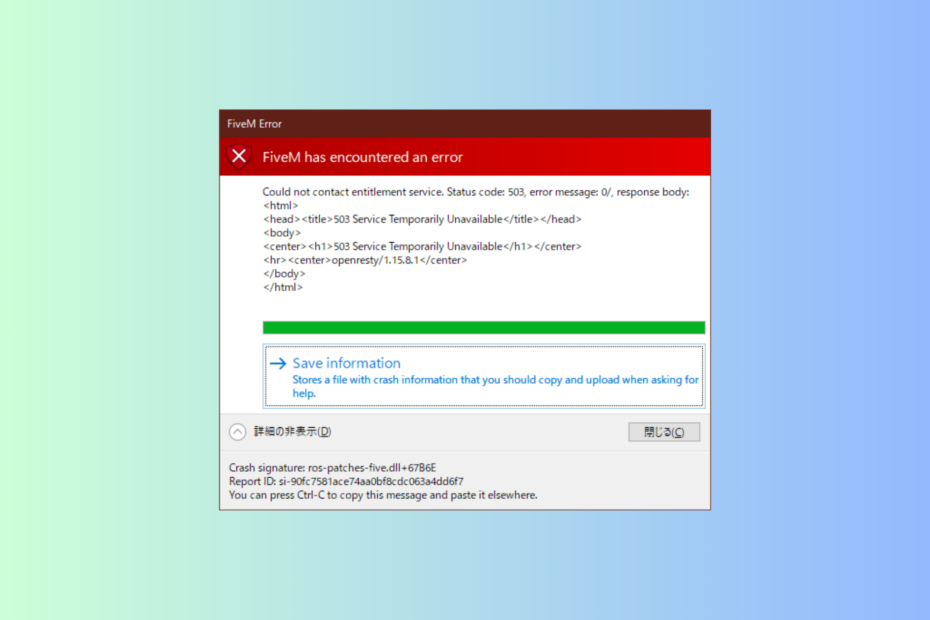
Jos näet a FiveM on havainnut virheen ponnahdusikkuna a Oikeuspalveluun ei saatu yhteyttä viesti Grand Theft Auto V: n käynnistettäessä, tämä opas voi auttaa!
Selvitämme ongelman yleisiä syitä ja perehdymme WR-asiantuntijoiden suosittelemiin ratkaisuihin ongelman poistamiseksi.
Miksi näen FiveM: ssä Ei voitu ottaa yhteyttä -palveluviestin?
Kuinka testaamme, arvioimme ja arvioimme?
Olemme työskennelleet viimeisen 6 kuukauden ajan rakentaaksemme uutta arviointijärjestelmää sisällön tuottamiseen. Sen avulla olemme myöhemmin muuttaneet useimmat artikkeleistamme tarjotaksemme todellista käytännön kokemusta valmistamistamme oppaista.
Lisätietoja voit lukea miten testaamme, arvioimme ja arvioimme WindowsReportissa.
- FiveM-palvelin ei toimi.
- Heikko internetyhteys.
- Virustorjuntaohjelmisto tai Windowsin palomuuri estää pääsyn.
- FiveM: ään liittyvää tiliä ei ole vahvistettu.
- Kuinka korjata FiveM-koodi 530?
- 1. Nollaa verkkoyhteys
- 2. Salli FiveM Windowsin palomuurin läpi
- 3. Poista DigitalEntitlements- ja välimuistitiedostot
- 4. Tarkista pelitiedostojen eheys
- 5. Asenna FiveM-sovellus uudelleen
- 6. Vaihda DNS-palvelimet Google DNS: ksi
Kuinka korjata FiveM-koodi 530?
Ennen kuin ryhdyt korjaamaan FiveM: n yhteysongelman, suorita seuraavat alustavat tarkistukset:
- Tarkista palvelimen tila FiveM. Jos on seisokki, odota, että palvelimet palaavat verkkoon. Se kestää yleensä tunnin.
- Varmista, että sinulla on vakaa Internet-yhteys ja poista kolmannen osapuolen virustorjunta väliaikaisesti käytöstä.
- Tarkista, onko tilisi todennettu eikä palvelin ole estänyt sitä ja onko peli ja sen modit päivitetty uusimpaan versioon.
- Päivitä yhteys käynnistämällä tietokone ja reititin uudelleen.
1. Nollaa verkkoyhteys
- Lehdistö Windows + minä avaamaan asetukset sovellus.
- Mene Verkko ja Internetja valitse Verkon lisäasetukset.
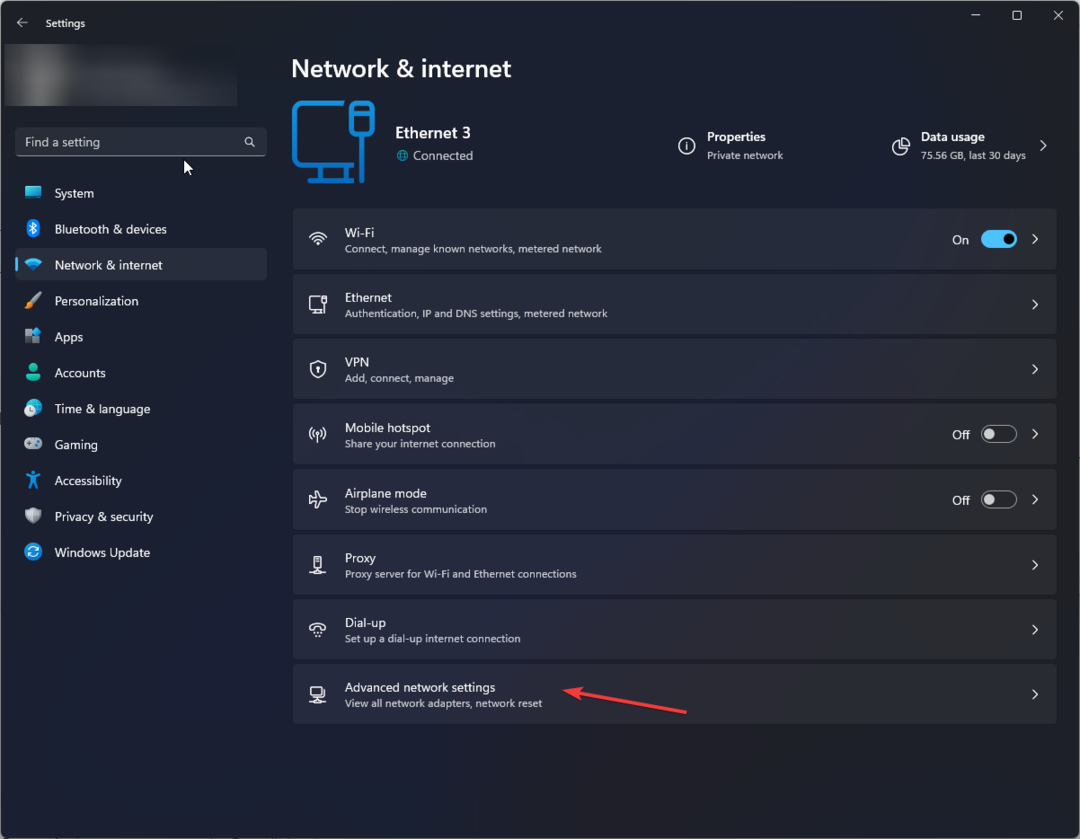
- Klikkaus Verkon nollaus.
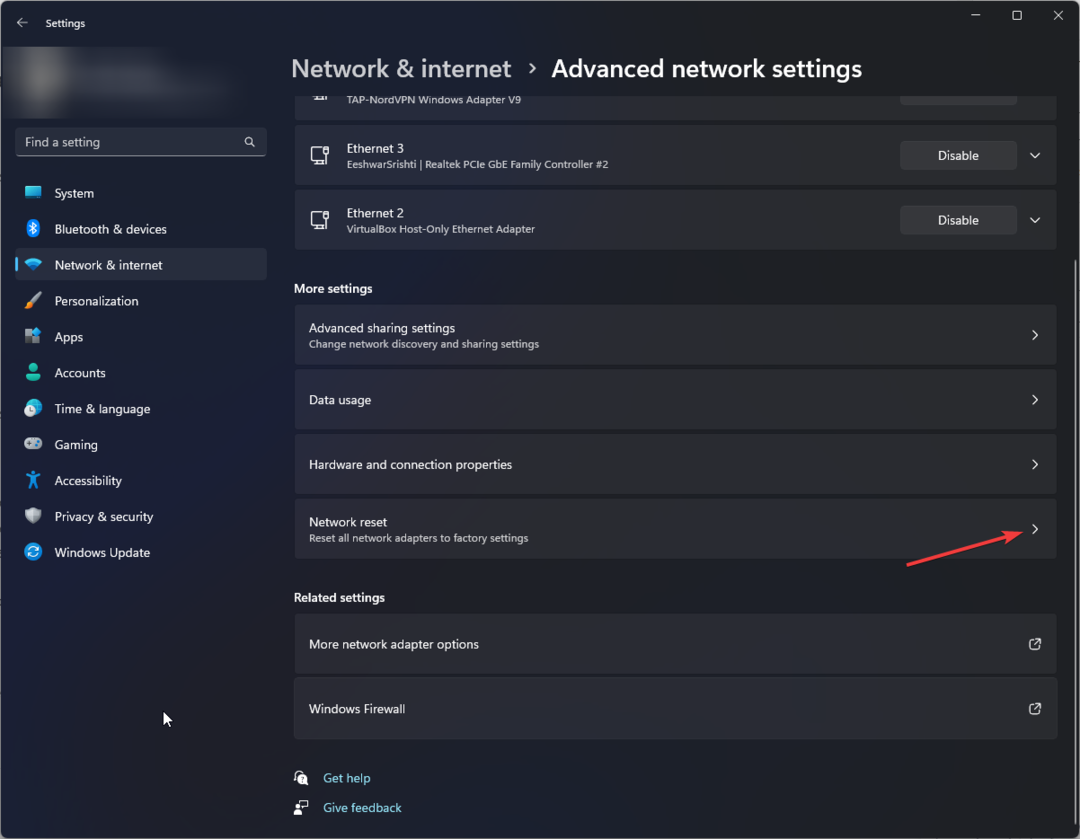
- Siirry seuraavalla sivulla kohtaan Verkon nollaus ja napsauta Palauta nyt.
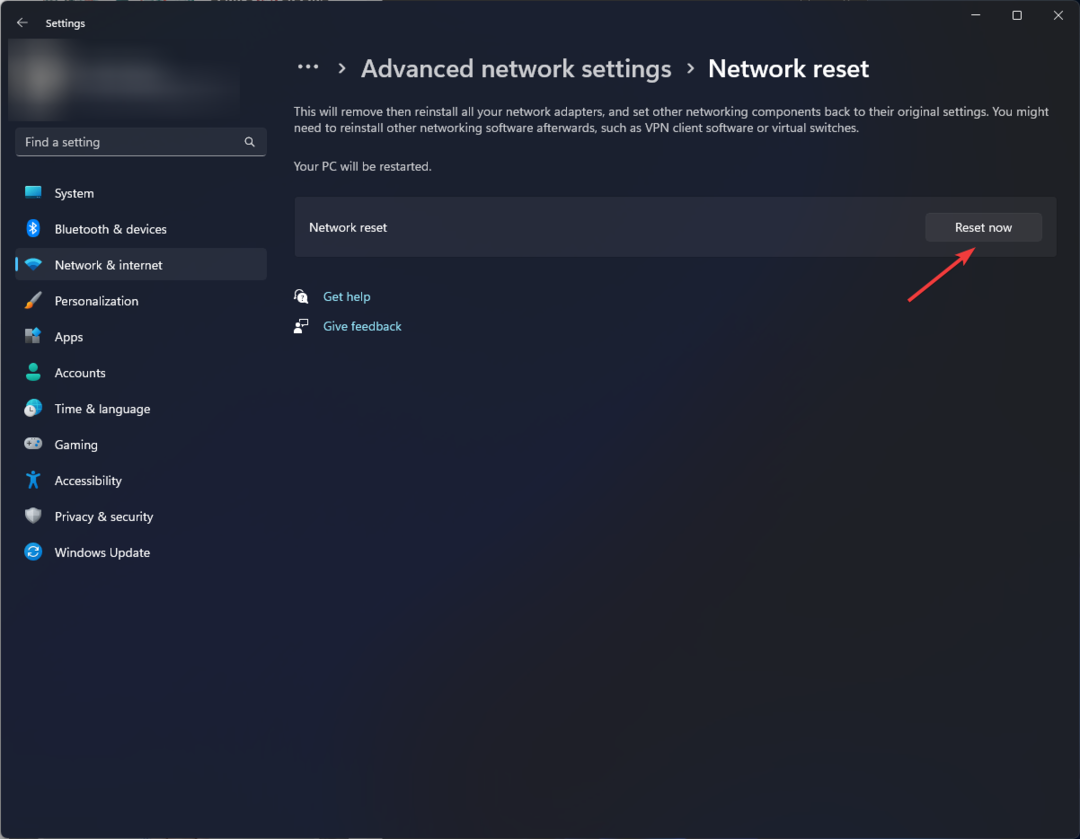
- Sinua pyydetään vahvistamaan toiminto. klikkaus Joo edetä. Kun olet valmis, tietokoneesi käynnistyy uudelleen 5 minuutin kuluttua, joten tallenna kaikki työ ennen kuin se käynnistyy uudelleen.
2. Salli FiveM Windowsin palomuurin läpi
- paina Windows avain, tyyppi Ohjauspaneelija napsauta Avata.
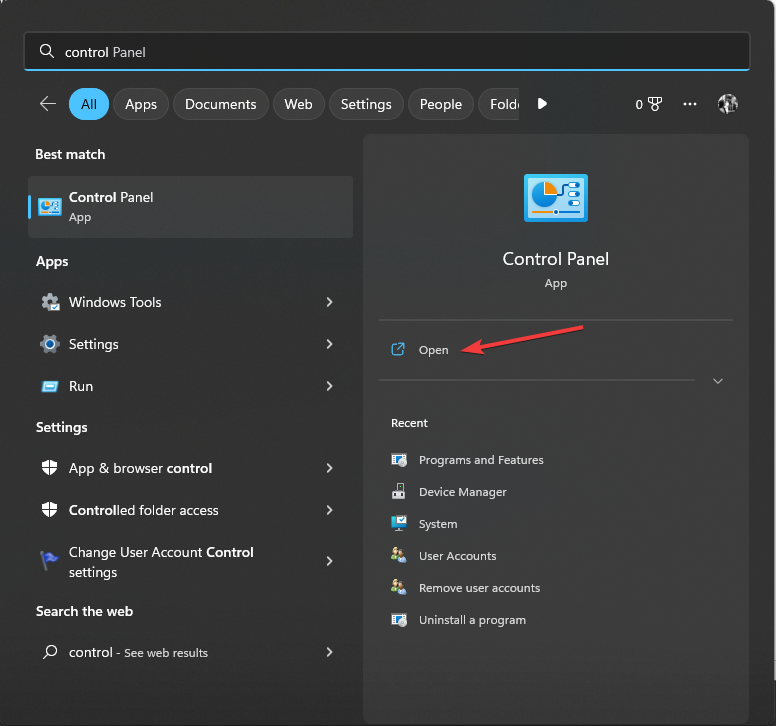
- Valitse Kategoria varten Näytä ja napsauta Järjestelmä ja turvallisuus.

- Alla Windows Defenderin palomuurivaihtoehto, Klikkaa Salli sovellus Windowsin palomuurin kautta vaihtoehto.
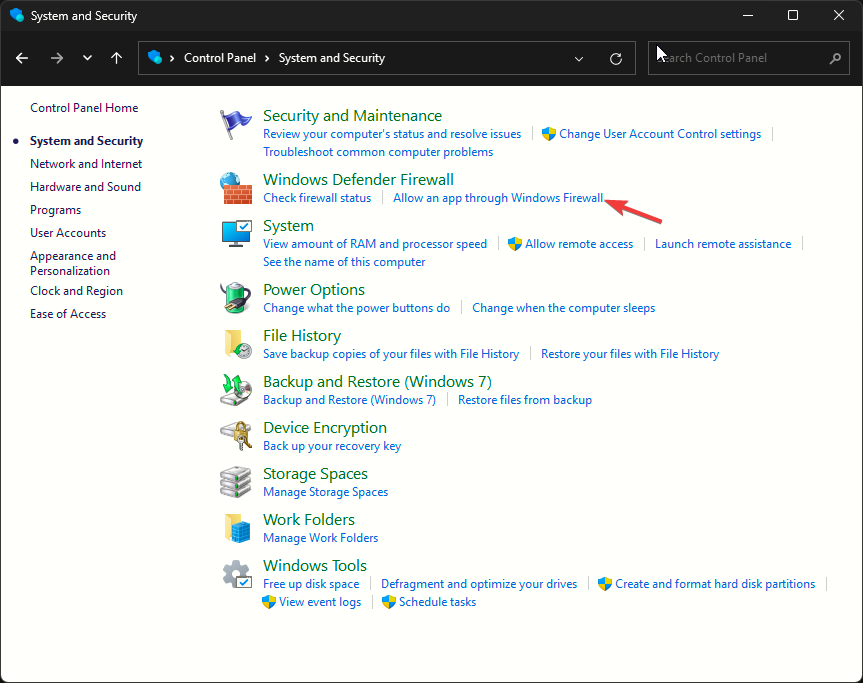
- Käytössä Sallitut sovellukset sivu, etsi FiveM ja niihin liittyvät asiat; jos ei ole luettelossa, napsauta Vaihda asetuksia.
- Napsauta seuraavaksi Salli toinen sovellus.

- Klikkaus Selaa, valitse tiedosto ja napsauta Lisätä.
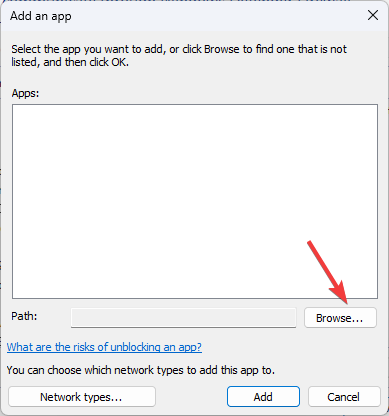
- Nyt saat FiveM: n Sallitut sovellukset -luetteloon; laita valintamerkki viereen Yksityinen ja Julkinenja napsauta sitten OK.
Voit myös kokeilla VPN-yhteyksiä pelatessasi GTA 5:tä varmistaaksesi, että istunto on keskeytymätön. tietää asiasta pelin parhaat VPN: t, katso tämä opas.
- Korjaus: Kuulokkeiden ja kaiuttimien välillä ei voi vaihtaa automaattisesti Windows 11:ssä
- Käyttäjät voivat lajitella sähköpostit luokkien mukaan Outlookissa
- Firefox 119: Uudistettu Firefox-näkymä, salattu Hello ja paljon muuta
- Korjaus: Virhe yritettäessä luoda hakemistoa Windows 11:ssä
- Kuinka lisätä kommentteja kansioihin Windows 11:ssä
3. Poista DigitalEntitlements- ja välimuistitiedostot
- LehdistöWindows+RavaamaanJuostaikkuna.

- Tyyppi%localappdata% ja napsautaOKavaamaanPaikallinen-kansiossaSovellustiedothakemistosta.
- Seuraavaksi vuonnaPaikallinenkansio, valitseDigitaaliset käyttöoikeudettiedosto ja napsautaPoistaa-kuvaketta poistaaksesi sen kansiosta.
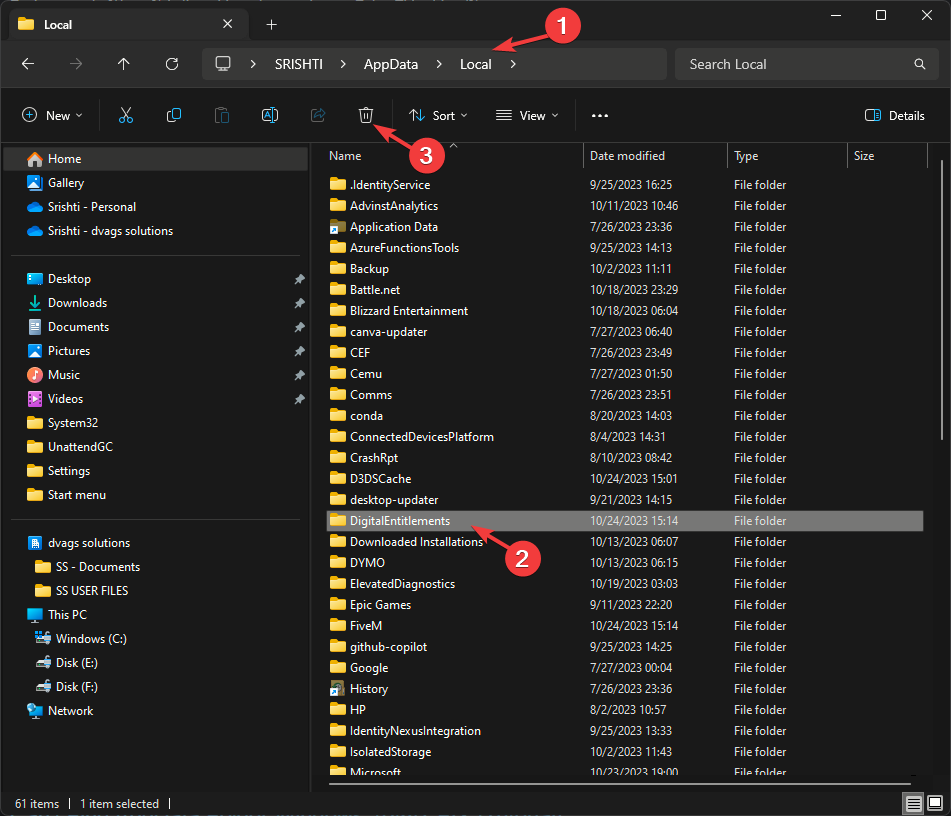
- Seuraavaksi vuonna Paikallinen kansio, siirry tähän polkuun:
FiveM\FiveM.app\data -
Lehdistö Ctrl + A valitaksesi kaikki tiedostot, napsauta sitten Poistaa kuvake.
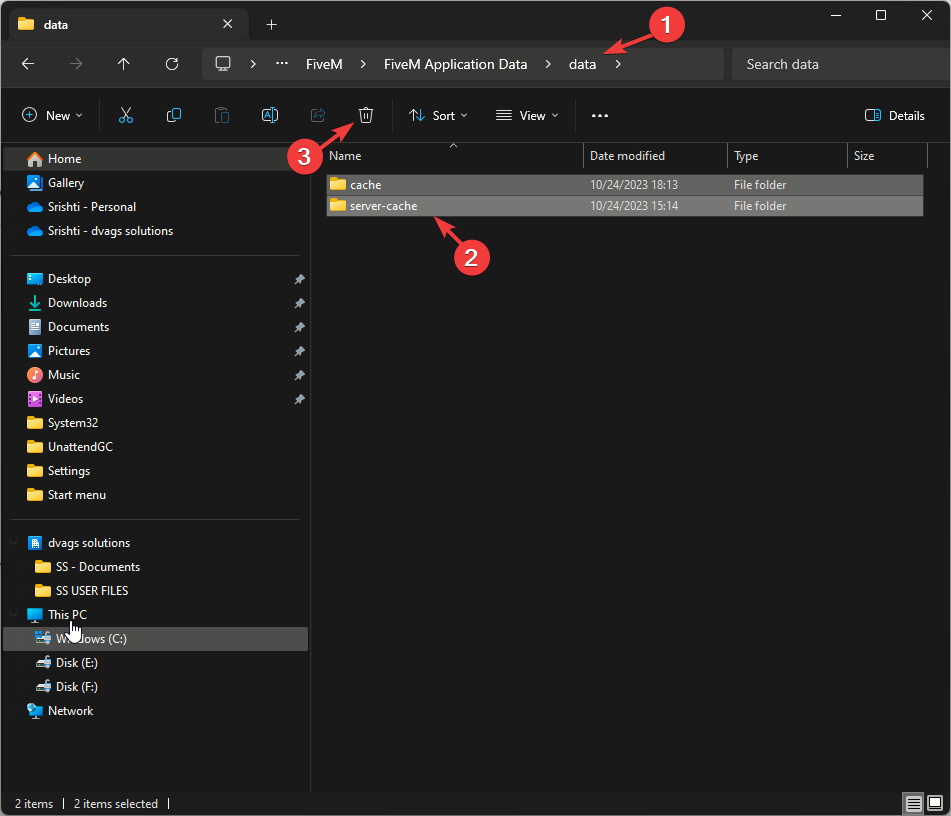
- Kun olet valmis, käynnistä peli uudelleen tarkistaaksesi, jatkuuko ongelma.
4. Tarkista pelitiedostojen eheys
- paina Windows avain, tyyppi höyryäja napsauta Avata.
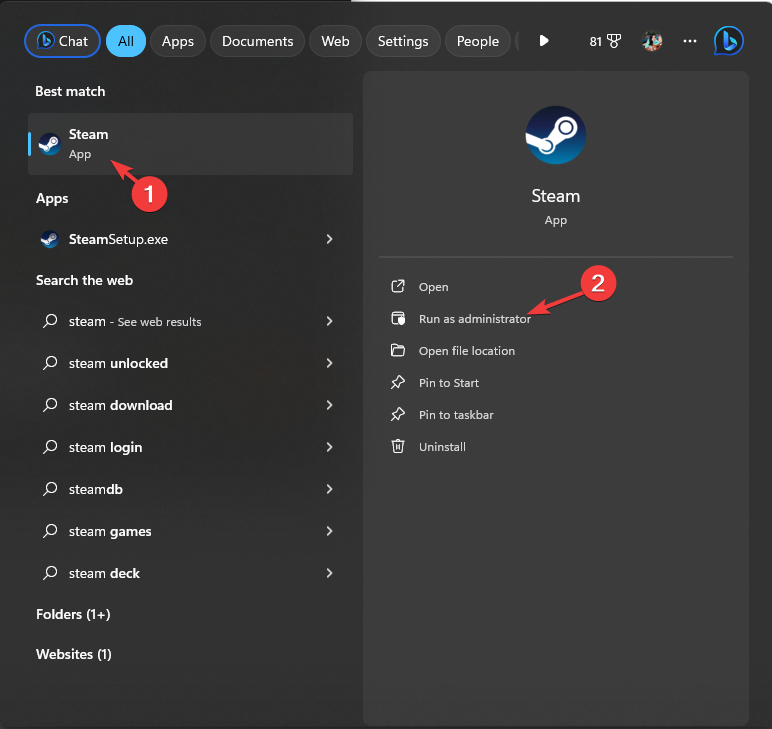
- Mene Kirjasto, etsi pelisi vasemmasta ruudusta, napsauta hiiren kakkospainikkeella ja valitse Ominaisuudet.

- Napsauta seuraavaksi Asennetut tiedostot -vaihtoehto vasemmasta ruudusta ja napsauta Tarkista pelitiedostojen eheys.

- Odota prosessin valmistumista, käynnistä Steam uudelleen ja käynnistä peli tarkistaaksesi, jatkuuko ongelma.
Jos pelitiedostojen eheyden tarkistaminen ei toimi sinulle, syyllinen voi olla vioittunut välimuisti, joten sinun on tyhjennettävä Steam-asiakassovelluksen latausvälimuisti; lue tämä opas saadaksesi lisätietoja.
5. Asenna FiveM-sovellus uudelleen
- Lehdistö Windows + minä avaamaan asetukset sovellus.
- Mene Sovelluksetja napsauta sitten Asennetut sovellukset.

- Etsi sovellusluettelosta FiveM, Klikkaa kolme pistettäja valitse Poista asennus.

- Valitse Poista asennus uudelleen vahvistaaksesi.

- Kun toiminto on valmis, siirry kohtaan FiveM: n virallinen verkkosivustoja napsauta Lataa asiakas.

- Etsi ladattu tiedosto tietokoneeltasi ja aloita asennus kaksoisnapsauttamalla sitä.
- Suorita prosessi loppuun noudattamalla näytön ohjeita.
6. Vaihda DNS-palvelimet Google DNS: ksi
- Lehdistö Windows + R avaamaan Juosta ikkuna.

- Mene ncpa.cpl ja napsauta OK avaamaan Verkkoyhteydet ikkuna.
- Napsauta hiiren kakkospainikkeella laitteessa käyttämääsi verkkoyhteyttä ja valitse Ominaisuudet.

- Seuraavaksi alla Tämä yhteys käyttää seuraavia kohteita laatikko, paikantaa Internet-protokollan versio 4 (TCP/IP) ja napsauta Ominaisuudet.

- Käytössä Ominaisuudet ikkunassa, napsauta vieressä olevaa valintanappia Käytä seuraavia DNS-palvelinosoitteita.
- Kirjoita nyt sisään 8.8.8.8 varten Ensisijainen DNS-palvelin ja 8.8.4.4 varten Vaihtoehtoinen DNS-palvelin.

- Klikkaus OK, sitten OK sulkemaan kaikki ikkunat. Käynnistä tietokone uudelleen ja tarkista, jatkuuko ongelma.
Jos mikään ei auttanut, kokeile käyttää toista palvelinta tai ottaa yhteyttä FiveM-asiakastuki lisäapua varten!
GTA-pelin uudelleenasentaminen voi myös auttaa pääsemään eroon tästä ongelmasta, ja sen tiedetään olevan yleinen ratkaisu muihin ongelmiin, kuten GTA 5 kaatuu Windows 11:ssä.
Jos sinulla on aiheeseen liittyviä kysymyksiä tai ehdotuksia, älä epäröi mainita ne alla olevassa kommenttiosiossa.


![Xbox-pelipalkki ja Task Manager näyttävät erilaisen tilan [Korjaa]](/f/91ded73e0a08413bde2ff0a4d3f863e1.jpg?width=300&height=460)